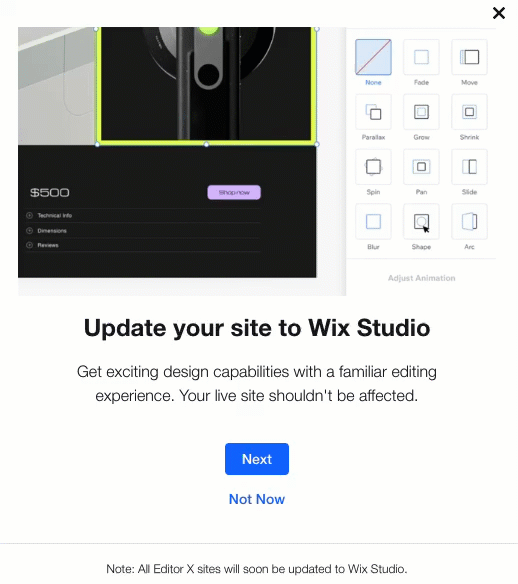Editor X wird zu Wix Studio wechseln, der Web-Creation-Plattform für Agenturen und Unternehmen. Ab November werden Editor-X-Websites schrittweise automatisch auf den Studio Editor übertragen.
Wenn du dieses Update vor diesem Datum selbst durchführen möchtest, kannst du dies direkt in deinem Editor tun. Dieses Update erfolgt nahtlos – es ist keine Neuerstellung erforderlich und die Live-Website bleibt genau gleich.
Wissenswertes über diese Aktualisierung
Erfahre vor der Aktualisierung auf den Studio Editor, was mit den einzelnen Teilen der Website passiert und welche neuen Funktionen du mit der Aktualisierung freischaltest.
Deine Live-Website wird davon nicht betroffen
Die Live-Version der Website bleibt genau gleich, während du diese Aktualisierung durchführst — keine Ausfallzeit.
Deine Verwaltung, Website- und SEO-Einstellungen werden gespeichert
Diese Aktualisierung wirkt sich nicht auf die aktuellen Website-Einstellungen aus. Alle Daten, die du in der Website-Verwaltung hast (z. B. Kontakte, Automatisierungen, Postfach) sind sicher. Dazu gehören auch alle SEO-Einstellungen, die du für die Website definiert hast.
Premiumpakete, Domains und andere Abonnements bleiben aktiv und verknüpft
Alle Premiumpakete bleiben mit den zugehörigen Websites verbunden und aktiv. Das bedeutet, dass du weiterhin von allen Funktionen deines bestehenden Editor X-Pakets profitierst, solange das Premiumpaket gültig ist.
Wir bieten auch die Möglichkeit an, zu einem
Premiumpaket von Wix Studio zu wechseln, aber beachte, dass du dadurch einige Funktionen verlieren könntest.
Alle Assets und Bibliotheken werden automatisch zu Studio verschoben
Deine Assets und Bibliotheken aus Editor X werden automatisch in den Studio Editor kopiert.
Hinweis: Die einzigen Assets, die nicht kopiert werden, sind vertikale Abschnitte, da diese im Studio Editor nicht unterstützt werden.
Velo bleibt unverändert oder du kannst die neue Wix IDE verwenden
Mit Wix Studio kannst du weiterhin Code direkt im Editor oder lokal mithilfe der
Git-Integration schreiben. Außerdem kannst du dadurch die Optionen deiner Programmierumgebung um die
Wix IDE (Artikel zurzeit nur auf Englisch verfügbar) erweitern, eine VS-Code-basierte IDE, mit der du den Code deiner Website in deinem Browser bearbeiten kannst.
Mit der Wix IDE kannst du Folgendes machen:
- In einer vertrauten, vollwertigen IDE programmieren.
- Mit anderen Entwicklern zusammenarbeiten und parallel arbeiten
- Öffne den KI-Assistenten von Wix (Artikel zurzeit nur auf englisch verfügbar), um Hilfe beim Schreiben und Debuggen von Velo-Code zu erhalten.
- Code in einem vom Editor separaten Fenster schreiben, um mehr Übersichtlichkeit auf dem Bildschirm zu haben
Erfahre mehr über die
Wix IDE (Artikel zurzeit nur auf Englisch verfügbar.
Deine Websites und dein Team wechseln in den neuen Wix Studio-Workspace, der die gleichen Vorteile, Features und noch mehr beinhaltet.
Wenn du noch nicht zum neuen Workspace gewechselt hast, werden deine Websites und dein Team automatisch migriert.
In diesem brandneuen Workspace kannst du und dein Team mehrere Websites effizient verwalten, wiederverwendbare eigene Templates und Apps erstellen und von maßgeschneiderten Lösungen für Agenturen profitieren – Übergabe-Kits für Kunden, eine Verwaltung für den Support-Bereich und eine sichtbare Product Roadmap.
Vertikale Abschnitte verändern
Zurzeit können vertikale Abschnitte im Studio Editor nicht hinzugefügt werden. Wenn die Website, die du aktualisierst, bereits vertikale Abschnitte hat, siehst du diese weiterhin auf der Website, kannst sie aber nicht bearbeiten (nur entfernen).
Tipp: Du kannst weiterhin alle untergeordneten Elemente im vertikalen Abschnitt anpassen.
Scroll-Effekte von Bildern ändern
Wenn ein Bild einen Scroll-Effekt hat (Parallax-Bildeffekt, „Enthüllen“-Bildeffekt), bleibt es auf der Live-Website gleich.
Wenn du jedoch eine andere Animation oder einen anderen Effekt aus unserem Angebot anwenden möchtest, musst du zuerst den alten Bild-Scroll-Effekt löschen.
Wenn du ein Bild mit sowohl einem Scroll-Effekt als auch einer Klick- oder Mouseover-Interaktion hast, bedenke, dass du die Animation nicht ändern oder anpassen kannst, es sei denn, du entfernst beides.
Hinweis: Sobald du einen alten Bild-Scroll-Effekt gelöscht hast, ist es nicht möglich, ihn erneut hinzuzufügen.
Du findest diese Entrance-
Animationen und viele neue (wie Loop und Scrollen) im Inspektor-Panel unter
Animationen und Effekte.
Als Teil dieser Aktualisierung haben wir einige alte Entrance-Animationen überprüft und ihnen ein neues Aussehen gegeben (Bounce, Arc und Turn). Wenn du Elemente mit früheren Versionen dieser Animationen hast, laden wir dich ein, unsere neue Kollektion anzusehen.
Fixierte und Sticky-Abschnitte verändern
Wenn die Editor-X-Website Abschnitte enthält, die fixiert sind, aber je Breakpoint unterschiedlich festgelegt sind, siehst du im Studio Editor kleine Änderungen:
- Wenn du den fixierten Abschnitt so eingestellt hast, dass er sich mit dem nächsten Abschnitt am primären Breakpoint überschneidet, aber nicht an allen Breakpoints, überschneidet sich der fixierte Abschnitt mit dem nächsten Abschnitt an allen Breakpoints im Studio Editor.
- Wenn du den fixierten Abschnitt so eingestellt hast, dass er sich nicht mit dem nächsten Abschnitt am primären Breakpoint überschneidet, aber nicht mit allen Breakpoints, wird er im Studio Editor an allen Breakpoints zu einem Sticky-Abschnitt. Das bedeutet auch, dass der Abschnitt an keinem Breakpoint den nächsten Abschnitt überschneidet.
Änderungen an Klick- und Mouseover-Interaktionen
Einige Komponenten, die Klick- und Mouseover-Interaktionen im Editor X unterstützt haben, unterstützen diese im Studio Editor nicht mehr.
Wenn die Website, die du auf Wix Studio aktualisierst, Interaktionen mit diesen Komponenten enthält, werden die Interaktionen übertragen und funktionieren weiterhin auf der Live-Website.
Du kannst die Interaktionen weiterhin bearbeiten, aber wenn du sie entfernst, ist es nicht möglich, sie erneut zu den Komponenten, die sie nicht unterstützen, hinzuzufügen.
Eine Website von Editor X auf den Studio Editor aktualisieren
Wenn du eine Editor-X-Website aktualisieren kannst, wird ein Pop-up-Fenster angezeigt, sobald du den Editor öffnest. Sobald du die Aktualisierung auf Wix Studio bestätigt hast, wird die Website innerhalb von Minuten übertragen.
Um eine Website zu aktualisieren:
- Öffne die entsprechende Website im Editor X.
- (Im Pop-up) Klicke auf Weiter.
- Klicke auf Auf Wix Studio updaten.
Tipp: Die Aktualisierung kann einige Minuten dauern. - (Im Studio Editor) Wähle aus, was du als nächstes tun möchtest:
- Tutorials entdecken: Sieh dir Video-Tutorials an, um dich mit dem neuen Studio Editor vertraut zu machen.
Tipp: Diese Videos sind jederzeit verfügbar. Klicke unten links im Editor auf das Symbol für Video-Anleitungen  .
. - Loslegen: Schließe das Pop-up-Fenster, um den neuen und erweiterten Studio Editor auf eigene Faust zu erkunden. Wir empfehlen, Panels wie den nspektor und „Elemente hinzufügen“-Panel zu checken, um zu sehen, was es Neues gibt.
Häufig gestellte Fragen (FAQs).
Klicke unten auf eine Frage, um mehr über das Update zu erfahren:
Warum sollte ich ein Update durchführen?
Wix Studio enthält den erweiterten Studio Editor, der über Design-Funktionen der nächsten Generation wie responsive KI und offene Plattformen verfügt, sodass du außergewöhnliche Websites erstellen kannst, die die Visionen deiner Kunden übertreffen.
Außerdem enthält Wix Studio eine umfassende Reihe von Tools, um deine Arbeitsabläufe zu vereinfachen, einschließlich eines zentralisierten Workspaces, um alle deine Websites, deine wiederverwendbaren Assets, dein Team, deine Abonnements, Domains und vieles mehr effizient zu verwalten.
Hinweis: Ab November werden wir schrittweise damit beginnen, Editor-X-Websites automatisch in den Studio Editor zu verschieben. Du kannst das Update jedoch manuell durchführen, indem du die Schritte in diesem Artikel befolgst.
Warum sehe ich die Option zum Updaten einer Editor-X-Website nicht?
Dieses Update wird schrittweise eingeführt. Wenn du die Option im Editor nicht sehen kannst, bedeutet das, dass die Website nicht aktualisiert werden kann. Sobald das Update verfügbar ist, siehst du oben im Editor ein Banner mit einem Link, um loszulegen.
Beachte außerdem, dass nur Website-Eigentümer und Miteigentümer die Aktualisierung durchführen können. Wenn du keine dieser Rollen hast, wird dir die Option zur Aktualisierung nicht angezeigt.
Wer kann das Update durchführen?
Nur Website-Eigentümer und Miteigentümer können das Update durchführen.
Was passiert mit meinem Premiumpaket?
Das Premiumpaket bleibt mit der Website verbunden. Das bedeutet, dass du weiterhin von allen Funktionen deines bestehenden Editor X-Pakets profitierst, solange das Premiumpaket gültig ist.
Kann ich trotzdem eine neue Editor-X-Website erstellen?
Nein. Im Rahmen des Umstellungsprozesses kannst du keine neuen Editor-X-Websites mehr erstellen.
Wir empfehlen, alle neuen Projekte mit Wix Studio zu starten.
Kann ich zu Editor X zurückkehren?
Nein, nachdem du eine Website von Editor X auf Wix Studio aktualisiert hast, kannst du nicht mehr zu Editor X zurückkehren.
Vorerst kannst du weiterhin auf die alten Versionen der Website zugreifen (über den Website-Verlauf), diese werden jedoch im Studio Editor geöffnet.
 .
.